wps是我们常用的办公软件,不仅可以进行word文档编辑,还能进行excel表格制作和ppt演示文稿制作。如果您想在wps表格中设置自动计算公式的功能,请继续阅读以下步骤。
如何在WPS表格中设置自动计算公式?
1、首先,选中您希望显示计算结果的单元格。

2、接下来,右键点击该单元格,然后选择“设置单元格格式”选项。

3、然后,在“数字”分类下选择“常规”或“数值”选项。
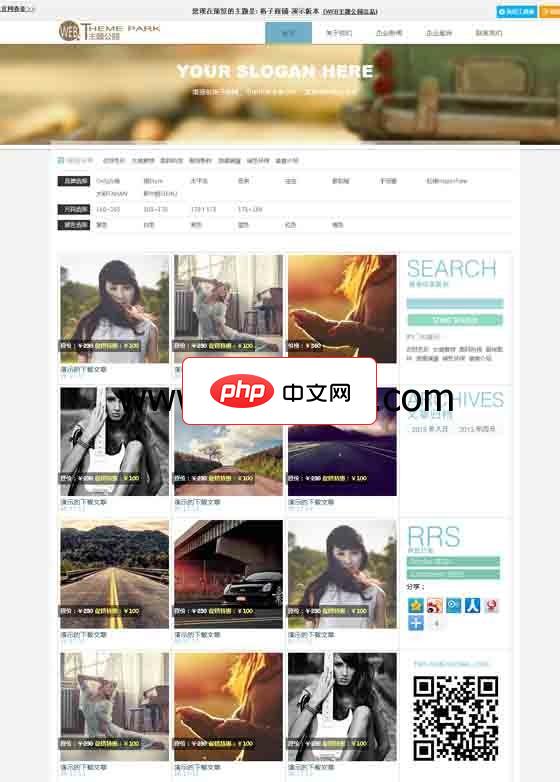
这是易秀购主题网转载的一款原创来至web主题公园的一款wordpress cms主题,非常适合做图片展示,或婚纱摄影类wordpress主题,采用了大气的网格化无缝设计,使列表以格子铺的方式排列,鼠标悬停的可以出现文章的简介。网站上方可以书写自己的广告语,图片也是可以替换掉的,图片会随着鼠标的移动而轻移,并且在鼠标滚动的时候,下面的模块会直接遮盖这个区域,这款wordpress cms主题视觉效果
 2
2


4、接着,在您希望显示结果的单元格中输入“=EVALUATE()”,括号内的内容是您要计算的单元格。例如,如果您的公式位于A4单元格,则输入“=EVALUATE(A4)”。
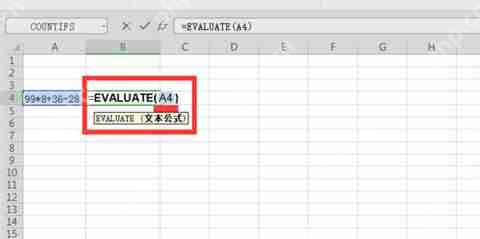
5、最后,按下Enter键,WPS表格将自动计算并显示公式的结果。

以上就是wps表格自动计算公式怎么设置?wps设置公式自动计算公式的详细内容,更多请关注php中文网其它相关文章!

全网最新最细最实用WPS零基础入门到精通全套教程!带你真正掌握WPS办公! 内含Excel基础操作、函数设计、数据透视表等

Copyright 2014-2025 https://www.php.cn/ All Rights Reserved | php.cn | 湘ICP备2023035733号